要调整vscode的minimap设置以提升使用体验,可按以下步骤操作:1. 开启或关闭minimap可通过设置中的 minimap.enabled 选项或在 settings.json 文件中配置 "editor.minimap.enabled": true/false;2. 控制编辑功能通过启用 "editor.minimap.clicktomovecursor": true 实现点击跳转;3. 显示语言高亮可通过调整主题或设为区块视图,如 "editor.minimap.rendercharacters": false;4. 调整minimap大小和滚动条显示可通过拖动边缘或插件实现,并设 "editor.minimap.showslider": "mouseover" 隐藏滚动条;5. 提升性能与视觉体验可通过缩小宽度、切换块状视图及搭配深色主题优化。
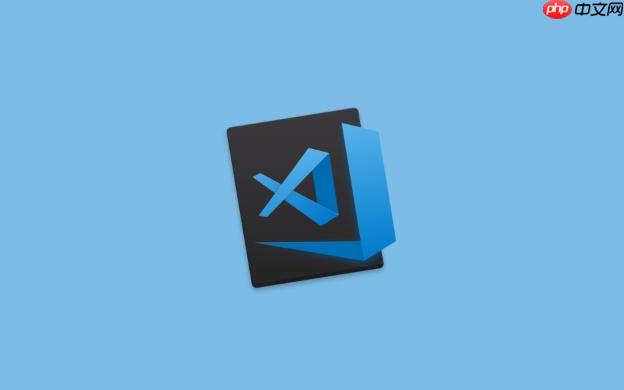
VSCode的minimap(缩略图)是编辑器右侧的一个小地图,能帮助你快速浏览和定位代码位置。但很多人可能没太注意它其实有不少可调选项,适当设置可以提升使用体验。以下是一些实用的调整建议。
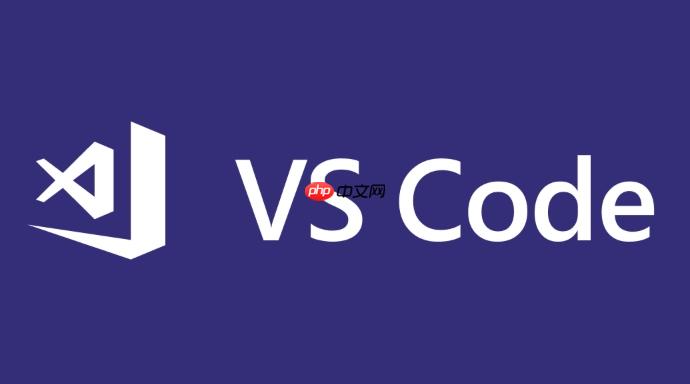
默认情况下,Minimap是开启的。如果你发现它不见了,或者想手动控制它的显示状态,可以在设置中进行调整:
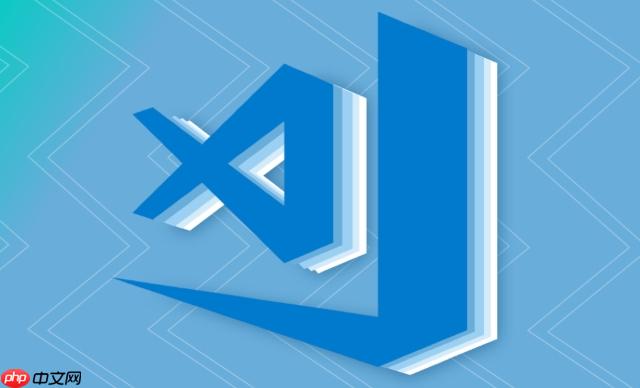
Ctrl + , 或通过菜单 File > Preferences > Settings)minimap.enabled
也可以直接在 settings.json 文件中添加或修改如下配置:
"editor.minimap.enabled": true
如果设为 false 就会隐藏Minimap。
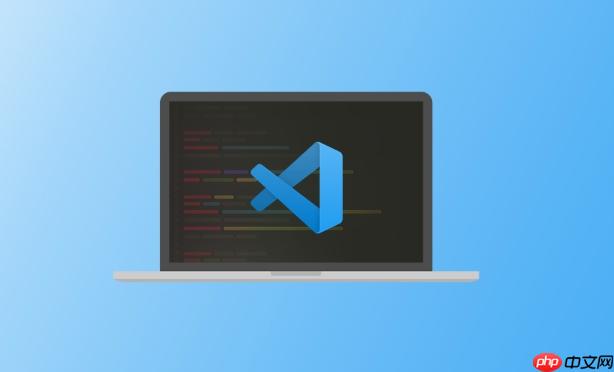
Minimap不仅可以开关,还可以精细控制它的外观和行为,比如是否显示高亮、滚动条,甚至能否点击编辑等:
如果你希望点击Minimap时可以直接跳转到对应代码区域,确保下面这个选项开启:
"editor.minimap.clickToMoveCursor": true
Minimap默认会根据语法高亮显示颜色,如果你觉得颜色太花或者太淡,可以尝试调整主题或禁用部分颜色渲染:
"editor.minimap.renderCharacters": false
这样Minimap就不会逐字渲染字符,只显示区块轮廓,看起来更简洁。
Minimap的宽度可以通过拖动边缘调整,但如果你想固定一个大小,可以使用插件来实现,比如 “Minimap Resizer” 这类扩展。
另外,如果你不希望看到Minimap中的滚动条遮挡内容,可以隐藏它:
"editor.minimap.showSlider": "mouseover"
这个设置会让滚动条只在鼠标悬停时出现。
有时候Minimap在大文件中可能会显得卡顿或信息过多,这时候可以考虑一些优化手段:
如果你经常处理大型项目或长文档,这些细节上的调整会带来不错的体验提升。
基本上就这些常用设置。Minimap虽然小,但合理配置后确实能在阅读和导航代码时提供不少便利。
以上就是如何更改VSCode的minimap显示设置 深度优化缩略图显示效果攻略的详细内容,更多请关注php中文网其它相关文章!




Copyright 2014-2025 https://www.php.cn/ All Rights Reserved | php.cn | 湘ICP备2023035733号